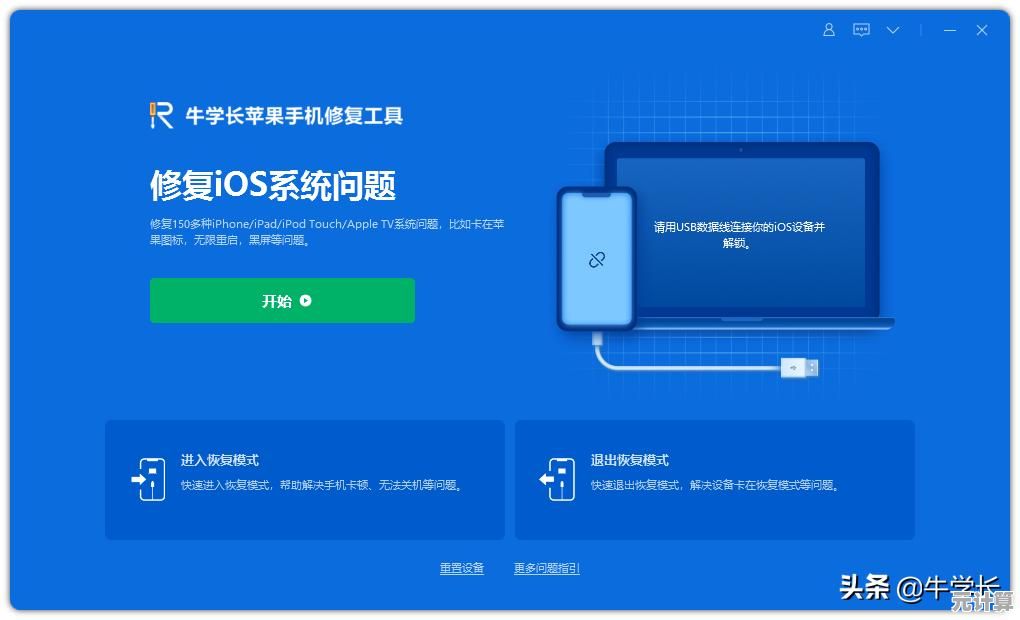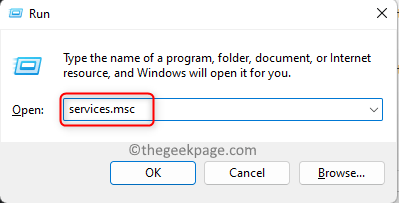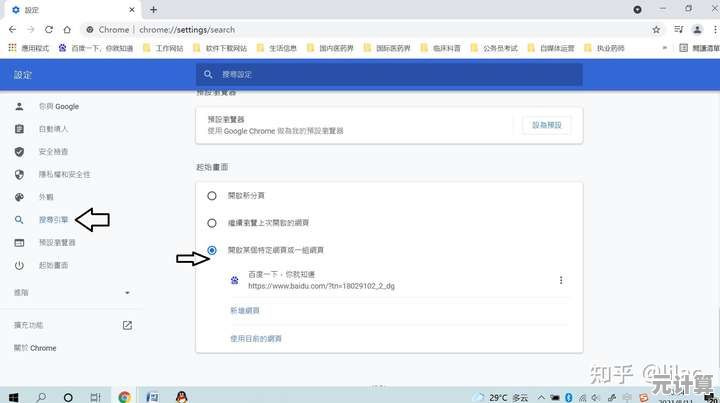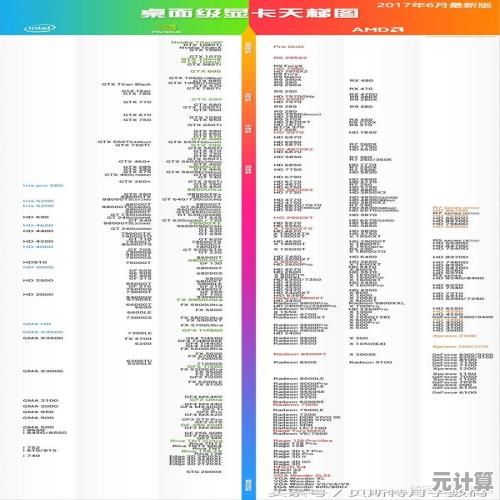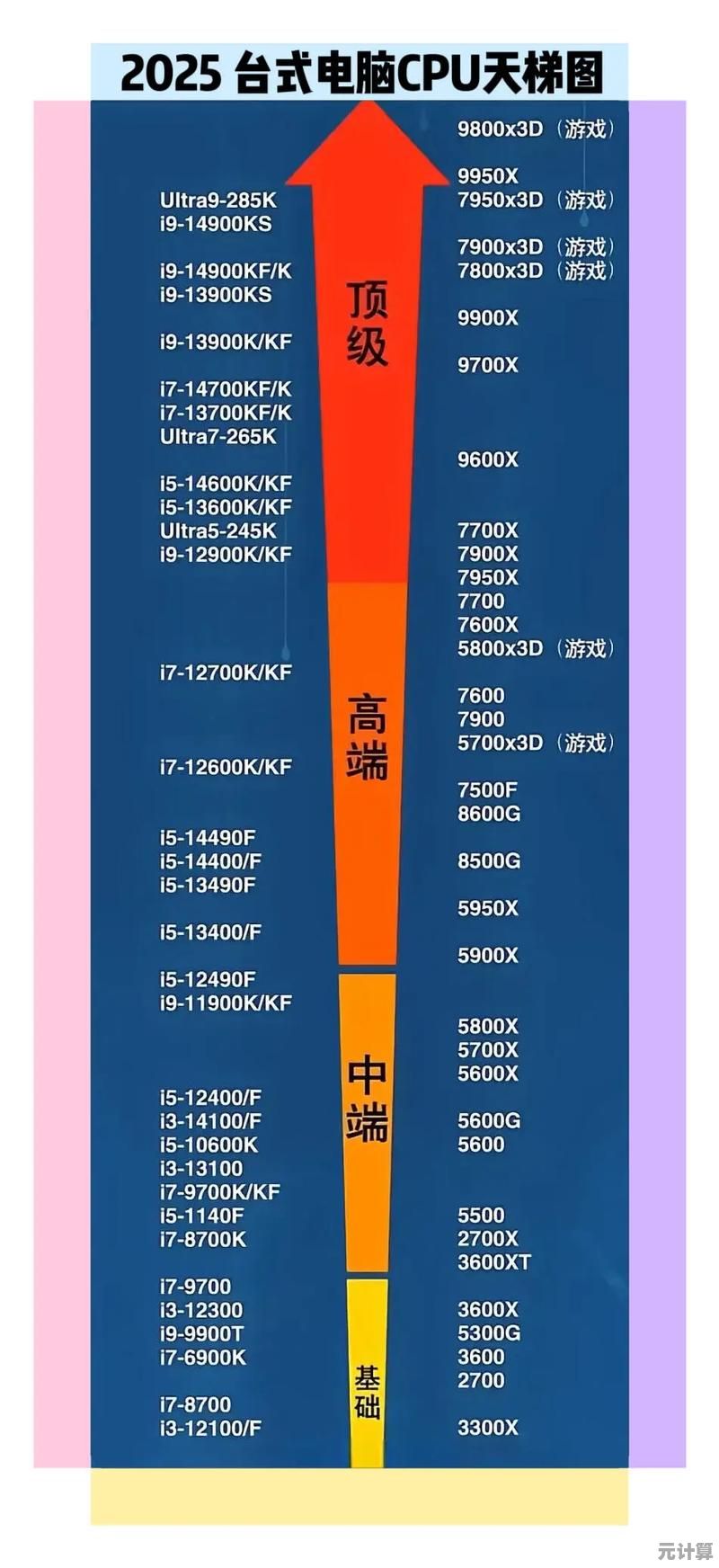如何正确格式化固态硬盘并彻底保护个人隐私数据不泄露
- 问答
- 2025-09-20 03:19:59
- 2
别让隐私数据像前任一样阴魂不散
你换新电脑了?旧SSD打算卖掉或者扔了?先别急!你以为随手点个“快速格式化”就万事大吉了?天真!🤦♂️ 那些“已删除”的文件可能正躺在某个角落,等着被数据恢复软件轻松捞回来——就像你前任突然在深夜发来一句“在吗?”一样让人猝不及防。
为什么普通格式化不靠谱?
SSD和机械硬盘(HDD)不一样,它用了一种叫“磨损均衡”的技术来延长寿命,简单说,数据不是老老实实待在一个地方,而是到处蹦跶,你删了文件,系统只是标记“这块地方可以用了”,但实际数据可能还在闪存芯片里蹲着。😱
真实案例:去年我朋友卖了块二手SSD,结果买家用了恢复软件,直接扒出了他的银行账单和……一些不可描述的“学习资料”。(别问我是哪种学习资料)
正确姿势:物理+逻辑双重打击
Step 1: 先加密,再格式化(重要!)
- BitLocker(Windows)或FileVault(Mac)全盘加密,密码设复杂点,别用“123456”或者生日(你妈都能猜到)。
- 加密后格式化,相当于把数据锁在保险箱里再把钥匙扔进火山🌋。
Step 2: 安全擦除(SSD专属)
普通格式化对SSD效果有限,得用厂商工具触发“安全擦除”(Secure Erase),让主控彻底清空闪存单元。
- 三星魔术师、英特尔工具箱这类官方工具都有这功能。
- 如果找不到工具?试试Parted Magic(付费但靠谱)。
Step 3: 物理破坏(终极方案)
如果硬盘快挂了或者你偏执如我……
- 拆开SSD,闪存芯片锤烂(注意安全,别崩到眼睛)。
- 微波炉加热5秒(别真试!会着火!我只是夸张一下😅)。
常见误区
- “多格式化几次就更安全” → 错!SSD不吃这套,反而浪费写入寿命。
- “低格就行” → 低格是HDD时代的操作,对SSD无效。
- “删文件+清回收站=安全” → 醒醒,数据恢复软件10分钟就能捞回来。
个人血泪教训
我曾经懒,直接格式化了一块旧SSD挂闲鱼,结果半夜惊醒:“靠!里面还有VPN配置和公司文档!”连夜联系买家扯谎说“硬盘有问题”赎了回来……从此再也不敢偷懒。
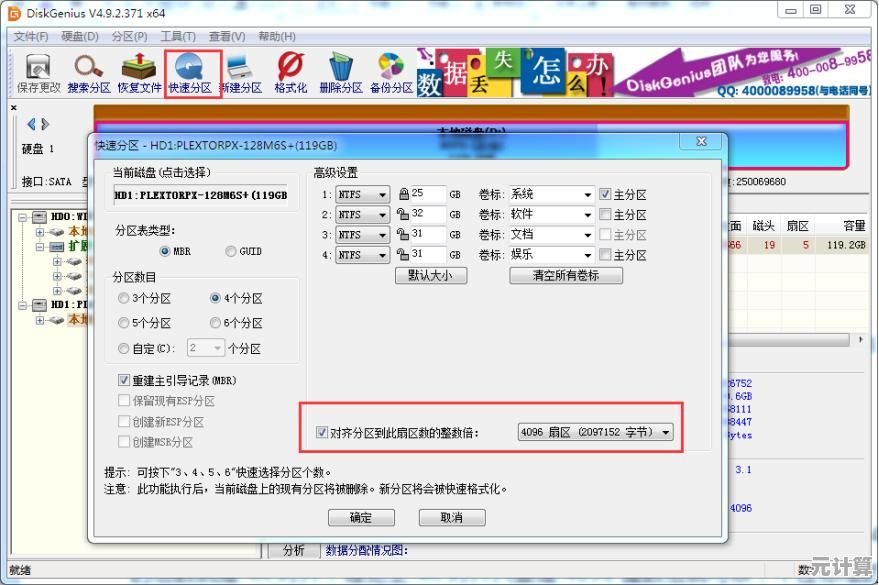
保护隐私就像分手后删照片——得彻底,不能留备份。💔 下次处理旧SSD前,记得:加密→安全擦除→物理毁灭(可选),别让你的数据变成别人的八卦素材!
(完)
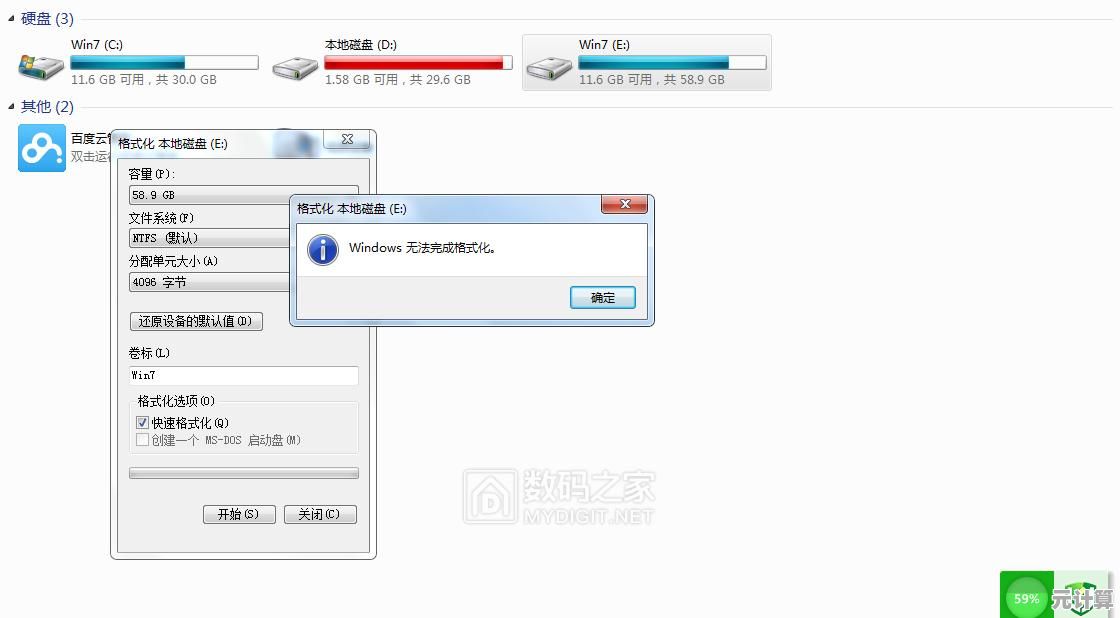
本文由坚永康于2025-09-20发表在笙亿网络策划,如有疑问,请联系我们。
本文链接:http://max.xlisi.cn/wenda/31263.html